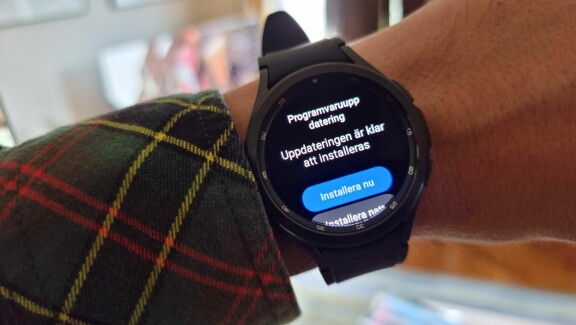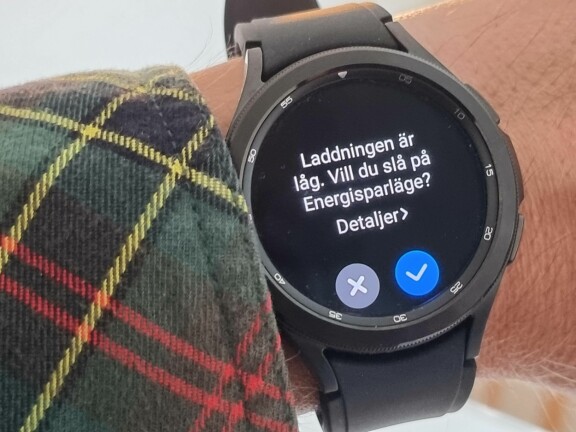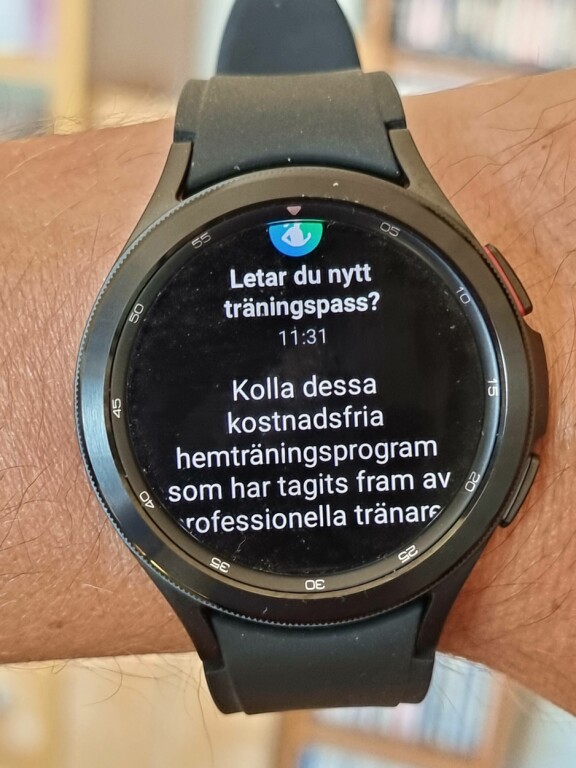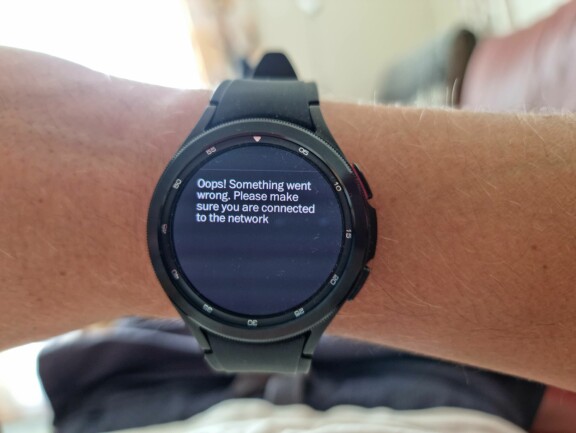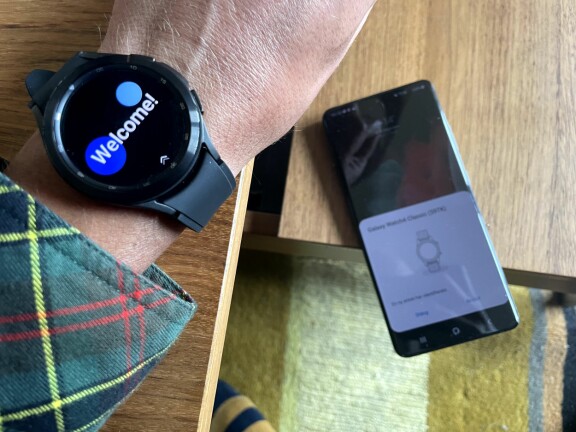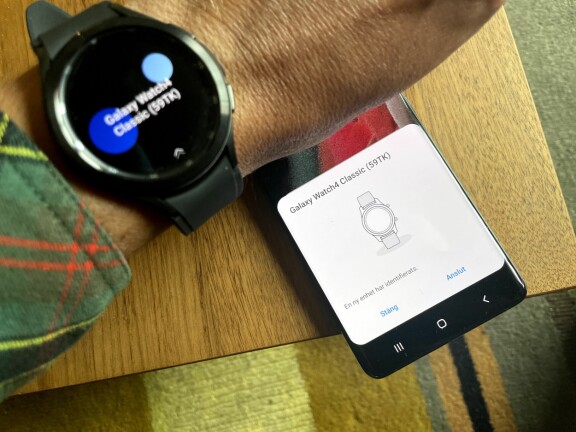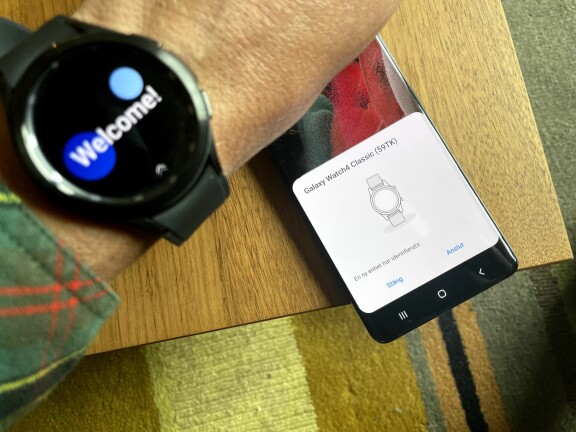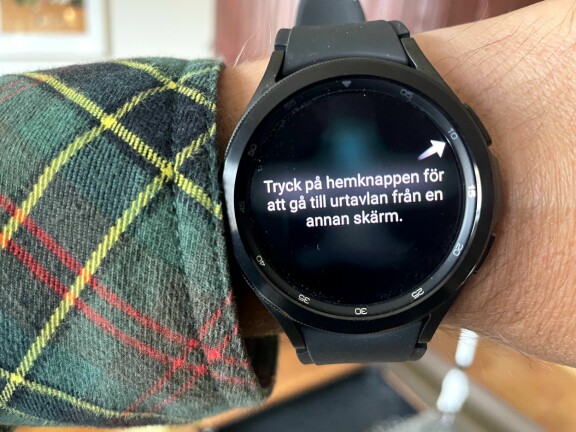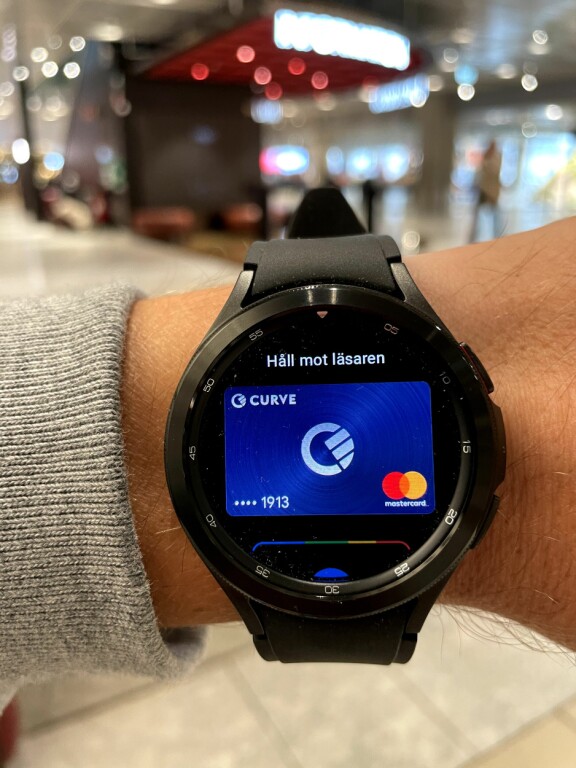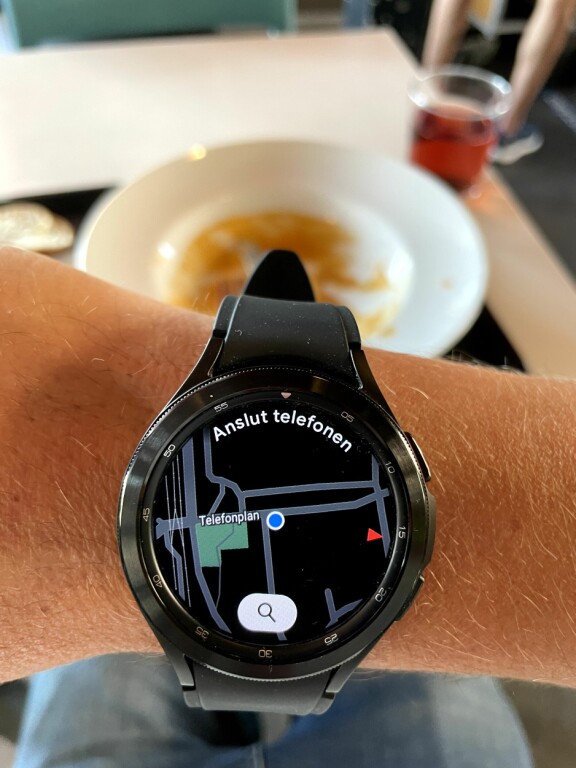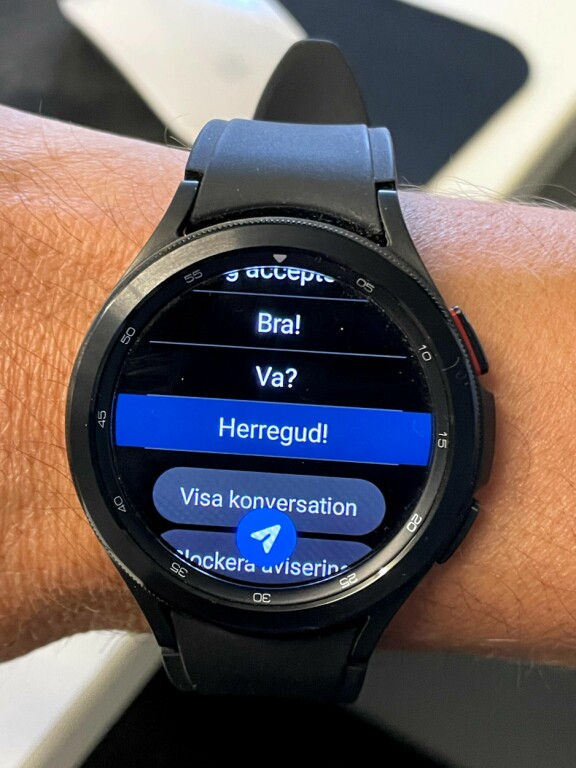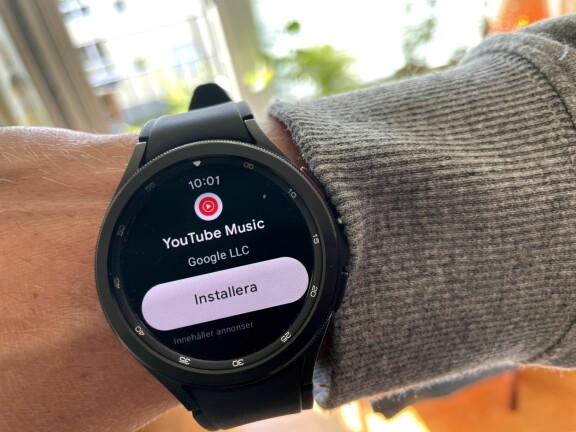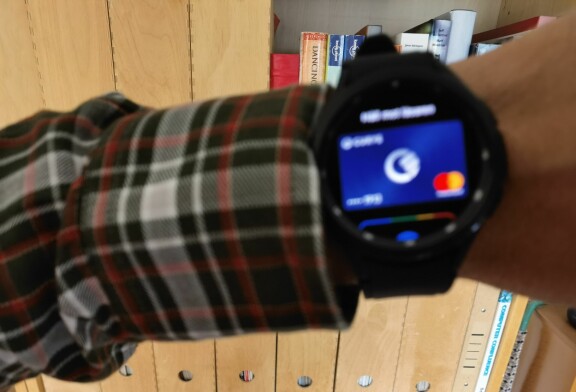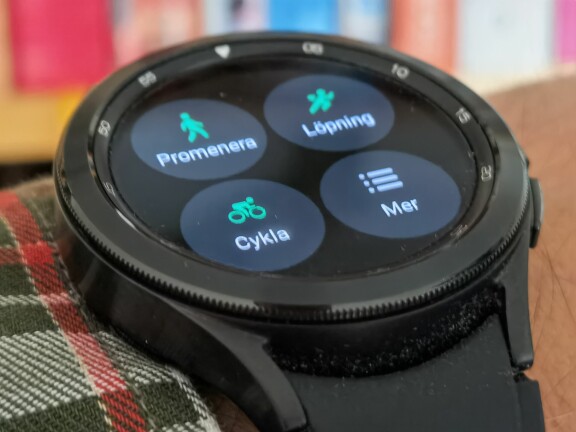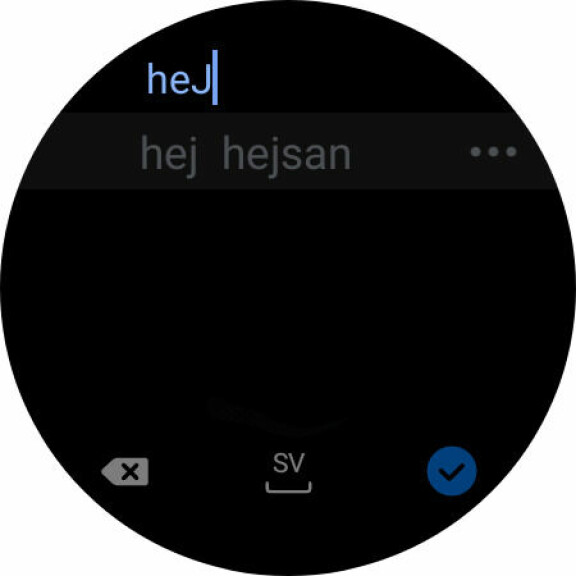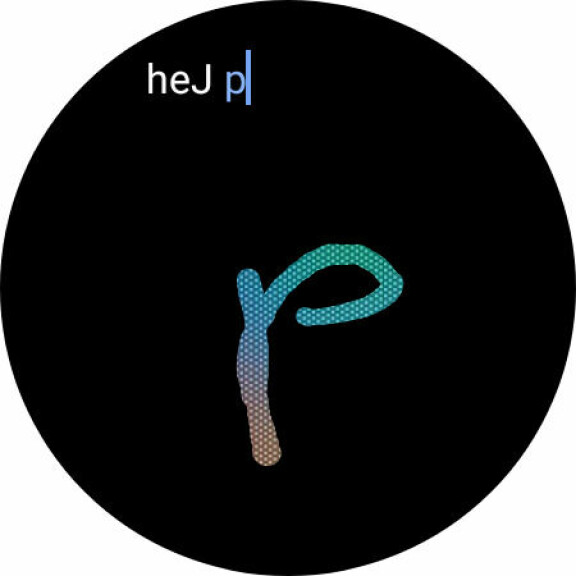-
PLUS
Mobilredaktionen spådde 2025 – så rätt och fel hade vi
-
PLUS
Mobil förutsäger mobilåret 2026 (del 2): Mobiltillverkarnas framtidsutsikter
-
PLUS
Krönika: Konsumentverket får städa när 2g och 3g stänger ner
-
PLUS
Krönika: Det här behöver Samsung göra för att lyckas 2026
-
PLUS
Så länge håller en mobil, snabbladdningens effekt och mer – Mobil svarar
-
PLUS
Krönika: Tre mobilhändelser som blir mina höjdpunkter 2026
-
PLUS
Mobil förutsäger mobilåret 2026 (del 1)
-
PLUS
Årets bästa produkter och viktigaste händelser – Mobil sammanfattar 2025
-
PLUS
Krönika: Okej, men hur agerar mobiloperatörerna i kaoset?
-
PLUS
Mobil svarar om telefonerna som blockeras i 2G- och 3G-nedstängningen
Nya klocksystemet
Guide: Galaxy Watch och nya Wear OS på djupet i 11 punkter
Det finns mycket att upptäcka när nu Samsung släppt sina nya klockor i Galaxy Watch 4-serien. En del har de tagit med sig från föregångarna, annat är nytt.
Löftena är många kring det nya systemet och dess framtidsutsikter, men klart är båda att det finns mycket att säga och att allt ännu inte är på plats.
Här fördjupar vi oss i några aspekter av Galaxy Watch 4-serien och Wear OS 3 i något av ett fördjupat långtidstest. För sedan vi testade Galaxy Watch 4 Classic för några veckor sedan har det sakta,mycket sakta, men säkert tillkommit funktioner och ska man tro Samsung och Google så kommer den utvecklingen att fortsätta. Här fördjupar vi oss i klockan och systemet fördelat på 11 olika punkter.
1. Komma igång
Det är ingen utmaning att komma igång med en ny Galaxy Watch 4, så länge du har den utrustning som krävs. För att kunna komma igång med och använda klockan behövs en Android-telefon med Android 6.0 eller senare (samt minst 1,5 GB arbetsminne) och stöd för Google Mobile Services. Det senare utesluter alltså Huaweis senare telefoner, eftersom de saknar det stödet för Googles egna tjänster. Vidare har Galaxy Watch 4 till skillnad från Samsungs tidigare Galaxy Watch-klockor inget stöd för att kopplas till och användas med en Iphone.
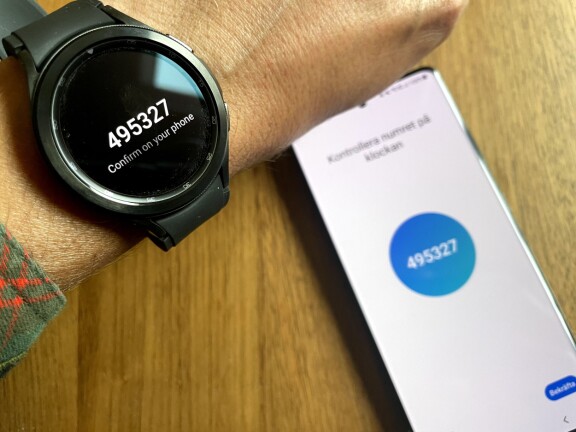
När jag första gången ansluter klockan till telefonen gör jag det med appen Galaxy Wearable och genom att bara starta klockan så dyker en ruta upp i telefonens skärm där jag får initiera kopplingen och sedan behöver jag bara vänta på att allt ska bli klart. Inställningar för till exempel hur notifieringar från appar ska fungera, vilka urtavlor jag vill ha och konfiguration av genvägar i gränssnittet sköter jag sedan via Galaxy Wearable-appen eller direkt i klockan. Mer om det senare i den här texten.
2. Sensorer
Centralt i alla smarta klockor är så klart träning och hälsa och så även här. Den främsta utvecklingen de senaste åren har varit att nästan varje års generation klockor, oavsett vilken tillverkare det handlar om, har adderat en ny sensor som tillför en ny funktion. EKG är en sådan funktion och samma sak med mätning av blodets syrehalt. Båda dessa funktioner finns i Galaxy Watch 4 och dessutom så klart pulsmätning och så kan den avgöra din kroppssammansättning vilket innebär att den kan redogöra för fettprocent, mängden vatten i kroppen och skelettmuskulatur. Vi får även, tack vare accelerometer och gyro, stegräkning och du får påminnelser om du inte rört dig varje timme, med en liten uppmaning att göra just det.
3. Samsungunikt
Som tillverkare arbetar Samsung på att utveckla sitt eget ekosystem, alltså att flera olika Samsungprodukter tillsammans ska kunna samverka och ge dig lite extra funktioner. Ett resultat av det är kanske att du numera inte kan använda Iphone för att komma igång med Watch 4-serien.

När det gäller EKG- och mätning av blodtryck så kräver det att du har en Samsung-telefon. Orsaken till det är att du för att göra dessa mätningar behöver appen Samsung Health Monitor, och den är inte tillgänglig för andra telefoner än just Samsungs egna. Dessutom, ska vi påpeka, så är blodtrycksmätningen väldigt begränsad, för om du över huvud taget ska få igång den så krävs först att funktionen är godkänd i det land du befinner dig samt dessutom att du först kalibrerar den med en professionell blodtrycksmätare och detta är ännu inte tillgängligt i Sverige. Det enda vi får fram när vi provar är att “ingen kompatibel klocka hittades”.
4. Tredjepartsappar
Det finns flera sätt att ladda in appar i klockan och du kan välja att göra det via telefonen eller direkt i klockan. I själva klockan är Play Store en av ikonerna i huvudmenyn och där kan du både söka efter appar och bläddra bland utvalda appar. En av fördelarna och nyheterna i nya Wear OS är en tätare koppling mellan appar i telefonen och motsvarande app i klockan. Det innebär att om du laddar ner en telefonapp till din mobil och det finns en tillhörande klockapp, så installeras den automatiskt även i din klocka samtidigt. Det här gäller dock inte appar du redan har på din telefon innan du skaffade klockan, så i Google Play-appen i klockan kan du välja “Appar på mobilen”. Då ser du de appar som finns på din telefon men där den tillhörande klockappen ännu inte installerats. Bara att bocka för app för app där, så installeras klockversionerna i din Galaxy Watch.
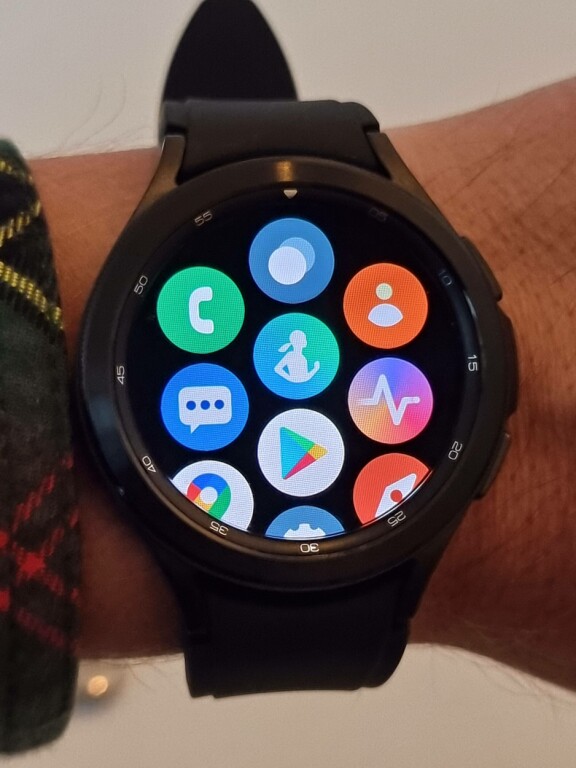
Utöver att installera appar automatiskt när du ändå laddar ner telefonversionen av appen eller genom att ladda ner från Google Play i klockan kan du söka bland appar i Google Play i telefonen eller på webben. En större skärm ger ju mer översikt vilket kan vara enklare än att installera direkt från klockan.
Det här gör så klart att även den som ännu inte har en klocka kan utvärdera apputbudet som finns tillgängligt för klockor med Wear OS. Det gör du här: https://play.google.com/store/apps/category/ANDROID_WEAR?hl=sv&gl=SE
När jag bläddrar bland telefonappar i Google Play på min Androidtelefon kan jag även i beskrivningen för varje enskild app se i de fall då den finns tillgänglig även för klockan. Det visas genom att “Installera”-knappen har en liten pil och att det anges att den kan installeras på både telefon och klocka. Du kan själv välja manuellt att bara installera telefonappar, eller att installera båda samtidigt.
5. Inställningar, knep och knåp i gränssnittet
Vi behandlar det här med appnotifieringar under en speciell punkt, men det finns andra viktiga aspekter och anpassningar för hur du använder klockan. En sådan är “kort”, eller på engelska “Tiles”, vilket innebär att du har genvägar till viktiga funktioner. Ett svep från höger till vänster på urtavlan tar dig till en serie med helskärmar som ger dig snabb information och fungerar som genvägar till mer information. Det kan vara att snabbt starta en träning, visa vädret, kalendern eller något annat. När vi testade klockan för första gången för några veckor sedan var utbudet av dessa kort begränsat och det är det fortfarande men nu har i alla fall några tillkommit. Google Fitness och Samsung Health erbjuder den här typen av genvägar liksom tredjepartsapparna Adidas och Strava, samt Sleep Cycle. Du kan, såväl i klockan direkt, som i appen Galaxy Wearable, lägga till olika kort och välja vilka du vill ha med i den här uppsättningen genvägar.
Andra viktiga anpassningar du kan göra i klockan är genvägsmenyn med snabbinställningar. Precis som i telefonen får du på klockan upp en genvägsmeny med inställningar om du drar fingret uppifrån och ner på skärmen. Den här kan du anpassa, så du själv väljer vilka genvägar som ska vara med. Det är bara att ta bort de du inte använder så ofta, så att du snabbt kommer till de du faktiskt behöver mest.
6. Koppling till telefonen
Samsungs klockor har tidigare använt sig av appen Galaxy Wearable i telefonen för att synka med klockan och den fortsätter man fortfarande att använda efter övergången till Wear OS. Det är alltså i appen Galaxy Wearable som du gör de initiala inställningarna för att koppla klockan till din mobil, oavsett om din mobil är en Samsung eller en annan Android-telefon. Värt att påpeka i sammanhanget är att de nya Wear OS-klockorna från Samsung inte längre stödjer Iphone, utan det krävs en Android-mobil för att få igång klockan och använda den. En viktig anledning till det här är att appar i telefon och klocka har en tätare koppling. Vi har varit inne på hur klockappar installeras automatiskt när du laddar ner en app till telefonen och den appen även finns i en klockversion. Det här förenklar användandet. Samtidigt är det bara en bråkdel av alla populära appar som har en klockapp som bidrar med användbar funktion så här har Samsung och Google fortfarande mycket kvar att bevisa.
7. Träning och hälsa
Samsung lägger stor vikt vid klockan som träningscoach och det syns i såväl hårdvara som mjukvara. Vi har nämnt de sensorer som klockan är utrustad med och på mjukvarusidan så är det Samsung Health som står för hälso- och träningskollen. Precis som i de tidigare klockorna alltså. Klockan kan känna igen en rad olika träningsformer automatiskt och dessutom finns det så klart ett stort antal träningspass du kan starta manuellt. Under testperioden märker jag dock att klockan visserligen klarar att känna igen till exempel promenad och löpning. Den reagerar efter ungefär en kilometer och föreslår att jag ska gå över från automatisk till manuell mätning. Det innebär att träningspasset registreras med alla klockan tillgängliga sensorer, inklusive gps. Men jag märker också att klockan vid tillfällen automatregistrerar träningspass som inte genomförts. Till exempel meddelar den att jag genomfört ett pass i roddmaskin när jag inte ens hade klockan på mig utan den låg i väskan under promenaden till kontoret.
8. Musik och bilder
I Galaxy Watch är det Samsungs egna appar Galleri och Musik som sköter de funktionerna och det är appen Galaxy Wearable i telefonen som är hem för de inställningar du kan göra. Om vi börjar med musiken så handlar det om att klockan kan lagra kopior av de musikfiler du lagrat på telefonen, så att de förs över och är tillgängliga även i klockan, oberoende av om du har telefonen med dig eller inte. Bra så klart på till exempel joggingrundan om du vill lyssna på musik utan att ha telefonen med dig, då med ett par trådlösa hörlurar kopplade direkt till klockan. Dåligt dock eftersom de flesta av oss idag nog får vår musik från Spotify och inte har några musikfiler vi enkelt kan ladda in i telefon och klocka. Det ska tilläggas att Spotify-stöd är utlovat i Galaxy Watch 4, men liksom många andra funktioner ännu inte dykt upp.
När det gäller bildhantering är funktionen än mer begränsad. Du kan ställa in så att bilder från telefonens fotogalleri automatiskt skickas även till klockan, men funktionerna för att visa bilder i klockan , särskilt eftersom skärmen i sammanhanget är liten, är mycket begränsade och det enda du kan göra med bilden när du väl visat den är att skicka den till din telefon, vilket är mer elle mindre obegripligt och inte tillför något alls.
9. Notifieringar och att svara på dem
Det första steget när det gäller notifieringar är att aktivera dessa för de appar du vill ska kunna störa dig direkt på handleden. Det är ju nämligen så att appaviseringar är betydligt mer påträngande på armen än i telefonen och det kan snabbt bli just störande om de kommer för ofta. Därför är det ett råd från oss att begränsa antalet appar som får skicka aviseringar. Det här har även Samsung insikt om så, i inställningarna i Galaxy Wearable i telefonen är standardvalet att utgå ifrån att inga appar får avisera dig och sedan utifrån det manuellt aktivera aviseringar app för app. Föredömligt.

Utöver att läsa aviseringar kan du direkt från klockan även svara. Det finns förvalda fraser du kan välja bland, men vilka de är och exakt hur det fungerar skiljer sig åt beroende på app. Utöver det kan du använda röstigenkänning (inte på svenska dock), emojies, ett pyttelitet tangentbord eller rita bokstav för bokstav på skärmen. Inget fungerar särskilt bra, så en röstigenkänning på svenska är ett högt önskat tillägg här.
10. Utlovat som ännu saknas
I klockan kan jag redan idag betala med Samsung Pay men en hel del av det som Samsung såväl som Google pratat om i nya Wear OS är ännu inte tillgängligt. Vi har fått rapporter om att Spotifys app med möjlighet att ladda ner låtar till klockan är på väg, men den är fortfarande inte tillgänglig i vårt testexemplar av klockan. Även Google Pay ska bli tillgängligt i klockan, men är det inte ännu. När jag aktiverade Samsungs egen betaltjänst Samsung Pay (den funkar redan nu) sade klockan att det ersätter standarbetalningstjänsten Google Pay, men när jag senare försökte aktivera Google Pay kom jag hela vägen till att mitt kort visades i klockans skärm, men sedan när jag skulle prova att betala så reagerade inte kortterminalen i butiken alls. Samma sak flera veckor senare och då jag testat vid flera olika tillfällen under perioden, då i olika butiker. Trots att klockan påstod att allt var redo. Google Pay är utlovat att komma senare.
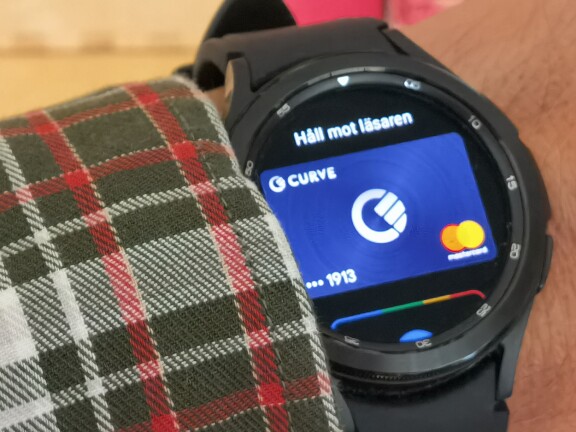
Samma sak gäller Google Assistant. Där har vi ännu inget datum, men i dagsläget är det Samsungs egen röststyrda assistent Bixby som fungerar som klockans enda röstassistent. Som många säkert redan vet är den begränsad och kan dessutom inte förstå eller svara på svenska, vilket gör att engelska är det språk som ligger närmast till hands.
Vidare väntar vi på att få se vad Fitbit bidrar med i nya Wear OS. Vid lanseringen av Wear OS under Googles utvecklarkonferens i somras så sades att systemet är samutvecklat av Google och Samsung och att de så att säga tagit det bästa av gamla Wear OS och det Tizen-system Samsung använt för att kombinera till ett. Samtidigt har det sagts att det är numera Google-ägda Fitbit som ska bidra med träningsanalysen i det nya systemet. Det vi märker i praktiken är dock att det nya systemet helt enkelt är Wear OS som vi känner det sedan tidigare och några spår av Fitbits träningsanalyser ser vi inte. Istället är det Samsung Health som har den rollen i Samsungs klockor, även om du själv kan välja att istället och även använda till exempel Google Fit för att mäta träningspassen eller tredjepartsappar som Nike Run Club, Adidas eller Strava, appar som alla finns anpassade för Wear OS.
Konstigt nog finns dock till exempel varken Gmail eller Samsungs egen e-postapp i klockversioner.
11. Prestanda och batteritid och framtid
En liten sak som ändå talar för Galaxy Watch är prestandan. Tidigare Wear OS-klockor har varit närmast olidligt sega i responsen och det har mycket riktigt varit ett återkommande klagomål, men så är icke fallet med Galaxy Watch. Mjukvaran har fortfarande mycket som kan förbättras men den grundläggande kraften i hårdvaran finns där. Under mitt testande har jag irriterat mig på att klockan reagerar långsamt när den ska komma igång från viloläget, men just att det tar nån extra sekund och ett extra tryck istället för att bara lyfta handleden visar sig vara mjukvarans fel och inte att hårdvaran helt enkelt inte hinner med. Samsung och Google har mycket att förbättra i mjukvaran, men det är enklare än att förbättra hårdvaran i en redan släppt produkt. Batteritiden påverkas i våra tester inte särskilt mycket av att till exempel ha skärmen alltid på eller på andra sätt ändra inställningarna så att flera funktioner är konstant aktiva, som syremätning i blodet. Kort sagt, hoppet lever om att Galaxy Watch 4 kan bli bättre med tiden.